Доступ к системной информации
Даже если мастер сразу не обнаружит драйвер (это происходит очень часто, так как мастер сначала ищет драйвер только в корневых каталогах дисков), то Вы сможете подсказать ему диск и каталог, где находится драйвер, на втором шаге. После того как мастер "увидит" драйвер, процедура установки заканчивается.
Большинство устройств, требующих установки драйверов, продаются в комплекте с дискетой или лазерным диском, на которых находятся все необходимые файлы. Также установка драйверов подробно освещается в документации, сопровождающей устройство. Все это делает первый способ установки драйвера более удобным.
Если же по каким-то причинам Вы не можете воспользоваться этим вариантом, то остается вторая возможность, которой соответствует пункт Не выполнять поиск. Я сам выберу нужный драйвер, чтобы вы могли выбрать наиболее подходящий из них.
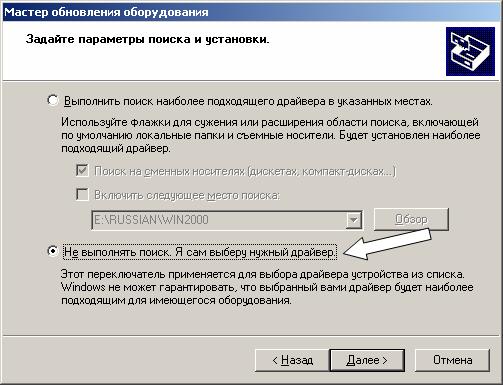
После нажатия кнопки Далее появляется диалоговое окно.
Первоначально это окно содержит список моделей, которые мастер считает совместимыми с Вашим устройством. Если та модель, которую Вы хотите установить, отсутствует в списке, то нужно убрать галочку с пункта Только совместимые устройства, и Вам будут показаны все известные Windows устройства этого типа.
В первую очередь, нужно выбрать фирму-изготовителя, а затем – конкретную модель из числа тех, которые изготавливает эта фирма. После этого остается нажать кнопку Далее.
Драйверы к устройствам, содержащимся в полном списке, включены в состав установочного комплекта Windows, поэтому после нажатия кнопки Далее система начнет загрузку выбранного драйвера. Если устройство, для которого Вы устанавливаете драйвер, имеется в полном списке устройств и в то же время в комплект к нему входит диск с драйверами, то предпочтительнее воспользоваться этим диском, так как драйверы фирмы-изготовителя, как правило, более совершенны, чем стандартные драйверы Windows.
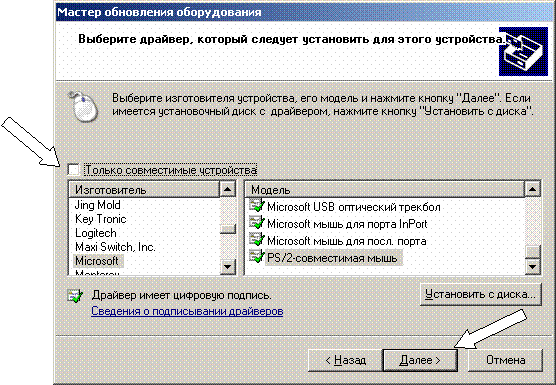
Если то устройство, которое Вас интересует, отсутствует в полном списке, и специального диска с его драйверами у Вас нет, то приходится пользоваться драйвером для стандартного устройства этого типа. Например, если Вы устанавливаете драйвер для мыши, выпущенной фирмой Mitsumi или Funai, то Вы не найдете такую фирму в списке изготовителей. Тогда необходимо выбрать в этом списке пункт Стандартные типы мышей, а в списке моделей – Стандартная мышь для СОМ-порта (если мышь подключается к обычному последовательному порту). Стандартный драйвер не позволяет использовать возможности устройства в полном объеме, но зато он универсален.
